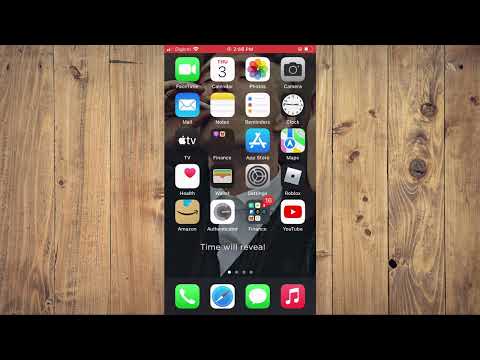Norėdami įjungti netrukdymo režimą, kai jūsų „iPhone“yra atrakintas, atidarykite „iPhone“nustatymus → Palieskite „Netrukdyti“→ Slinkite mygtuką šalia „Rankinis“į padėtį „įjungta“→ Bakstelėkite „Visada“.
Žingsniai

Žingsnis 1. Atidarykite „iPhone“nustatymus
Tai pilka programa, kurioje yra krumpliaračių, kuri turėtų būti rodoma viename iš pagrindinių ekranų.

Žingsnis 2. Bakstelėkite Netrukdyti
Jis yra šalia purpurinės piktogramos, kurioje yra mėnulis, antrame meniu „Nustatymai“.

Žingsnis 3. Stumkite mygtuką „Rankinis“į padėtį „įjungta“
Įsitikinkite, kad slankiklis yra žalias. Taip galėsite bet kada įjungti ir išjungti netrukdymo režimą.
Norėdami suplanuoti konkretų laiką, kad netrukdymo režimas būtų aktyvus, bakstelėkite slankiklį „Tvarkaraštis“ir pasirinkite pageidaujamą laiko intervalą

Žingsnis 4. Bakstelėkite Visada.
Tai yra meniu „Netrukdyti“apačioje. Dabar bet kuriuo metu galite nustatyti, kad telefonas netrukdytų, nesvarbu, ar jis užrakintas, ar atrakintas.